每次刷到软萌的卡通小视频,总忍不住想:要是自己也能做一个就好啦?但一想到复杂的软件操作、要画很多素材,又默默打了退堂鼓。其实真不用怕,今天就用万彩动画大师,带大家走一遍MG动画的制作流程,零基础也能跟着做出可爱的作品,彻底打消“制作可爱卡通视频很难”的顾虑。
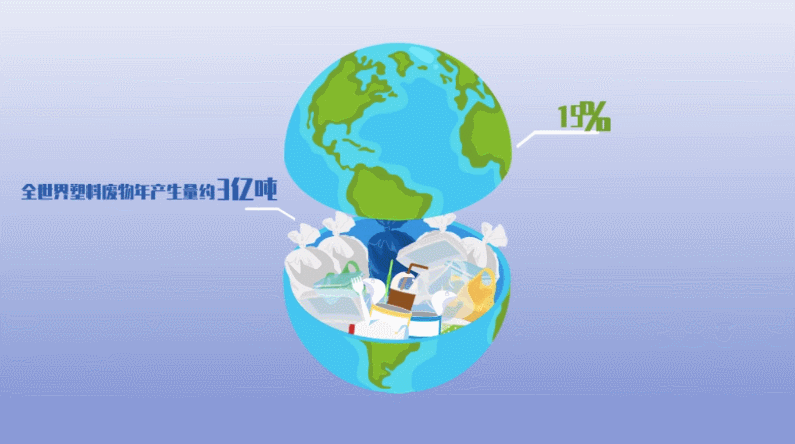
打开万彩动画大师,首页的模板库就能让小白眼前一亮。不用从空白页开始琢磨,直接搜索“MG动画”,会看到各种风格的模板,像萌系日常、产品介绍、知识科普类都有。这次我们选一个“校园小场景”的模板,里面已经自带了卡通人物、课桌、黑板等元素,省去了自己画素材的麻烦,对没接触过设计的人特别友好。
接下来是调整内容。双击模板里的文字框,就能把默认文字改成自己想表达的内容,比如“课间小趣事”。要是觉得人物动作不够丰富,点击左侧“动画素材”栏,里面有几百种现成的卡通动作,像挥手、跳跃、眨眼等,直接拖拽到人物身上就能应用。背景颜色也能换,软件自带的调色板里有很多柔和的马卡龙色,选一个和主题搭配的,整个画面的可爱感立马就上来了。
然后是加特效和音效。想让画面更生动?在顶部菜单栏找到“特效”选项,里面的粒子效果、转场动画都很适合卡通风格。比如在场景切换时,用一个“气泡消散”的转场,比生硬的切屏自然多了。音效也很关键,软件的音频库有专门的卡通音效,像脚步声、笑声、轻快的背景音乐,挑选合适的添加进去,视频瞬间就有了活力。
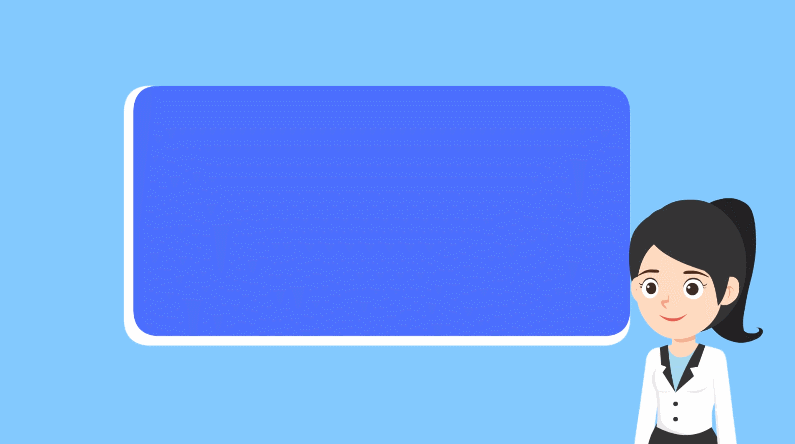
最后一步是导出。点击右上角“导出”按钮,选择常用的MP4格式,分辨率根据需求选1080P就够了,等待几分钟,一个可爱的MG动画视频就做好了。整个过程不用敲代码,不用复杂的设计技巧,跟着模板一步步调整,新手也能在半小时内完成。
除了MG动画,万彩动画大师还有很多实用功能。比如“手绘动画”模式,能模拟手写笔画的效果,适合做教程类卡通视频;“角色库”里有上百个可自定义的卡通形象,发型、衣服、表情都能改,不用担心和别人撞素材。而且软件会定期更新模板和素材,就算是新手,也能一直有新的灵感来源。
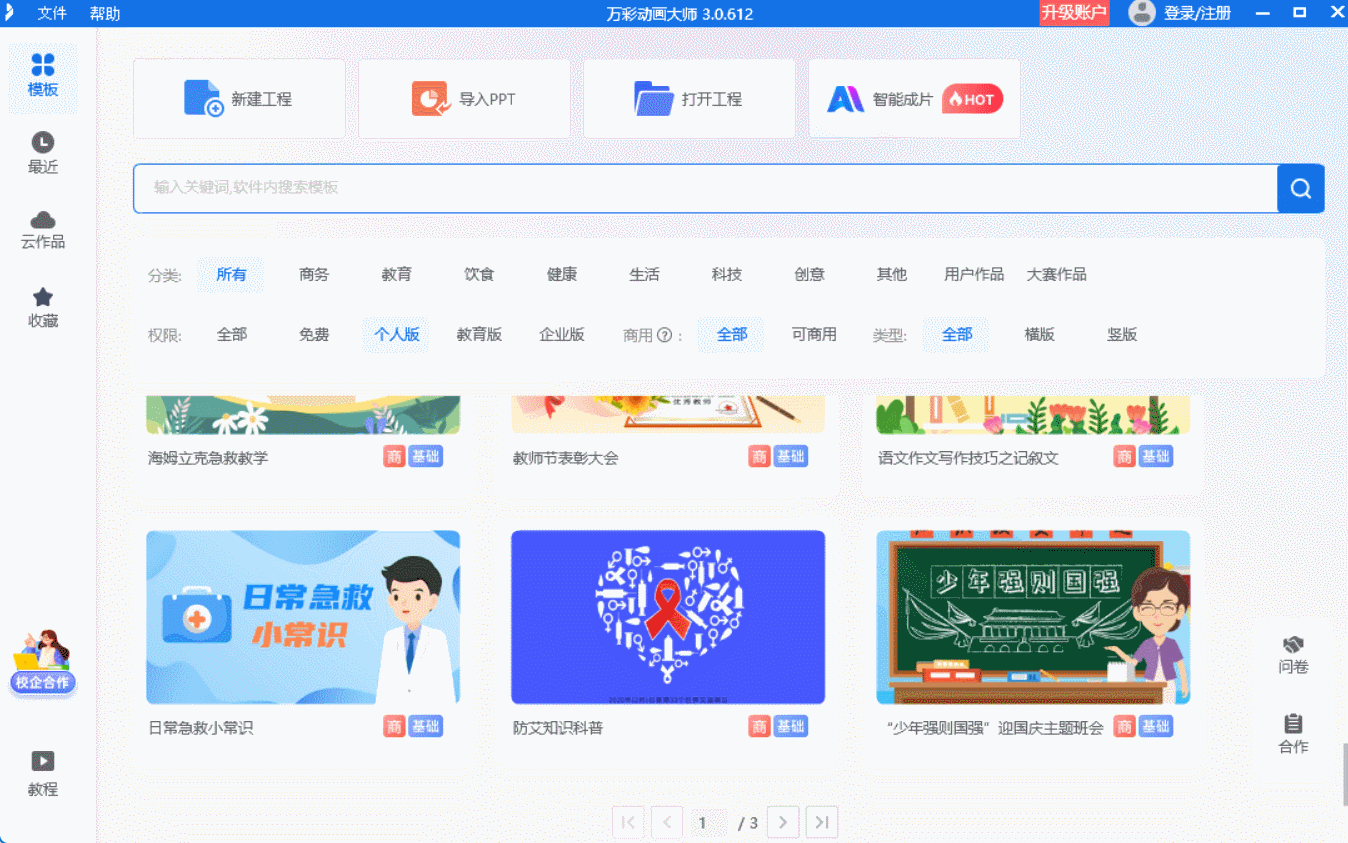
原来制作可爱卡通视频真的没有想象中难,选对工具、找对方法,小白也能快速出片。下次刷到喜欢的卡通视频,不妨试着用万彩动画大师复刻一个,说不定还能收获不少点赞呢~
万彩动画大师官方下载地址:https://www.animiz.cn/

